
Plataforma NEO – Editar dados da loja
Caminho: Painel administrativo >> Minha loja >> Opções da loja >> Editar dados da Loja
Descrição do Módulo: Ferramenta que permite ao lojista configurar pelo painel administrativo informações básicas e importantes a respeito da loja, por exemplo: parametrizações de funcionalidades da área pública, painel administrativo, dados da empresa, informações referentes ao SEO da loja, configuração da página de manutenção e identificar os dados para parametrizações de integração.
Confira nosso tutorial através do vídeo abaixo:
Configuração:
Parametrizações:
Nesta página serão definidas as funcionalidades básicas na área pública da loja:

Imagem 1 – Parametrizações
ÁREA PÚBLICA
1 – O sistema deve controlar o estoque de produtos?: Nesse campo, ao clicar na opção sim, poderá definir se a gestão do estoque de produtos será manual ou se o sistema deverá controlar a gestão de forma automática.
2 – Na página de pagamento exibir a opção “Embrulhar para presente”?: Nesse campo, ao clicar na opção sim, poderá definir se na página de pagamento irá exibir uma opção para embrulhar o produto para presente.
3 – No detalhes do produto “Exibir Grade de Variações Aberta no B2C”? – Nesse campo, ao ativar a opção sim, permite que na área pública da loja, na página de detalhes dos produtos, as variações sejam exibidas de forma aberta, de acordo com ambiente B2B.
4 – Exibir produtos sem estoque ou esgotado na Área Pública?: Nesse campo, ao ativar a opção sim, os produtos sem estoque ou esgotados serão apresentados na área pública com a opção Avise-Me. Será possível selecionar em quais locais o produto será exibido, sendo as opções: “Detalhes dos Produtos” e “Filtros e Atributos Dinâmicos”.
5 – Exibir produtos com valor zerado na loja? – Com essa opção inativa, os produtos ou variações com o valor zerado, não serão apresentado na Loja. Se uma ou mais variações estiverem com o valor zerado, o produto não estará disponível para compra na Loja.
6 – Exibir os parâmetros de filtro na URL: nesse campo, com essa opção ativa, nas listagens dos produtos da Loja Virtual será apresentado os parâmetros do filtro na URL.
7 – Na Vitrine exibir os produtos de forma randômica?: Ao ativar a configuração de forma randômica, o sistema apresentará os produtos na Vitrine (Em Destaque) de forma aleatória. Caso a configuração não esteja ativa, o sistema exibirá a ordenação conforme item 11.
8 – Aplicar frete grátis ao utilizar desconto por vale compra?: opção que permite configurar se o frete será grátis ao utilizar o desconto pelo vale compra.
9 – O sistema ordenará os produtos com base no…: neste campo deverá ser selecionado a ordenação dos produtos nas páginas de Categorias, Grupo de Produtos, Marcas, Resultado da Busca e Vitrine, sendo as opções “Nome”, “Código”, “Preço” e “Mais Recente”.
10 – O desconto na Forma de Pagamento será aplicado no…: neste campo deverá ser informado onde o desconto na Forma de Pagamento será aplicado, tendo as opções de “Valor Total do Pedido” ou “Valor Total dos Produtos” (descontando o valor do frete).
11 – Utilizar Rolagem Infinita? Com essa opção ativa, nas páginas de categorias, marcas, grupos e resultados da busca não será exibida a paginação. Conforme a navegação do consumidor na loja, os próximos produtos a serem exibidos serão carregados automaticamente.
12 – Selecione a quantidade de produtos exibidos por página: O sistema permite configurar a quantidade de produtos que serão exibidos por página na loja. Essa configuração é aplicada na exibição dos produtos em suas categorias, marcas, grupos e resultados de busca.
13 – Exibir Filtro de Agrupamento de Produtos? Com essa opção ativa, o agrupamento configurado terá seu tipo exibido como filtro na loja. Caso a configuração não esteja ativa, o agrupamento será exibido apenas na página de detalhes dos produtos associados.
14 – O saldo do vale compra será utilizado na loja considerando: neste campo deverá ser informado onde saldo do vale compra será aplicado, sendo as opções de “Valor Total do Pedido” ou “Valor Total dos Produtos” (desconsiderando qualquer desconto e valor do frete).
PAINEL ADMINISTRATIVO
15 – Em Gestão de Produtos, na listagem dos produtos exibir alerta de estoque mínimo? nesse campo, ao ativar a opção como sim, deverá ser informado se a plataforma exibirá um alerta de estoque mínimo na listagem de produtos.
16 – Enviar automaticamente os e-mails de aviso de produtos aguardados?: Nessa opção é possível configurar “Sim” para o disparo ser automático ou “Não” para o disparo ocorrer de forma individual.
TERMO DE ACEITE DO CLIENTE
17 – Termo de Aceite do Cliente: Exibe na Loja Virtual, no cadastro de cliente, um campo obrigatório correspondente ao “Termo de Aceite do Cliente” contendo o texto do termo de aceite para concluir o cadastro na loja.
18 – Salvar: opção para salvar as informações.
Informações
Nesta aba você deverá adicionar informações a respeito do responsável da loja, dados da loja e a logo.
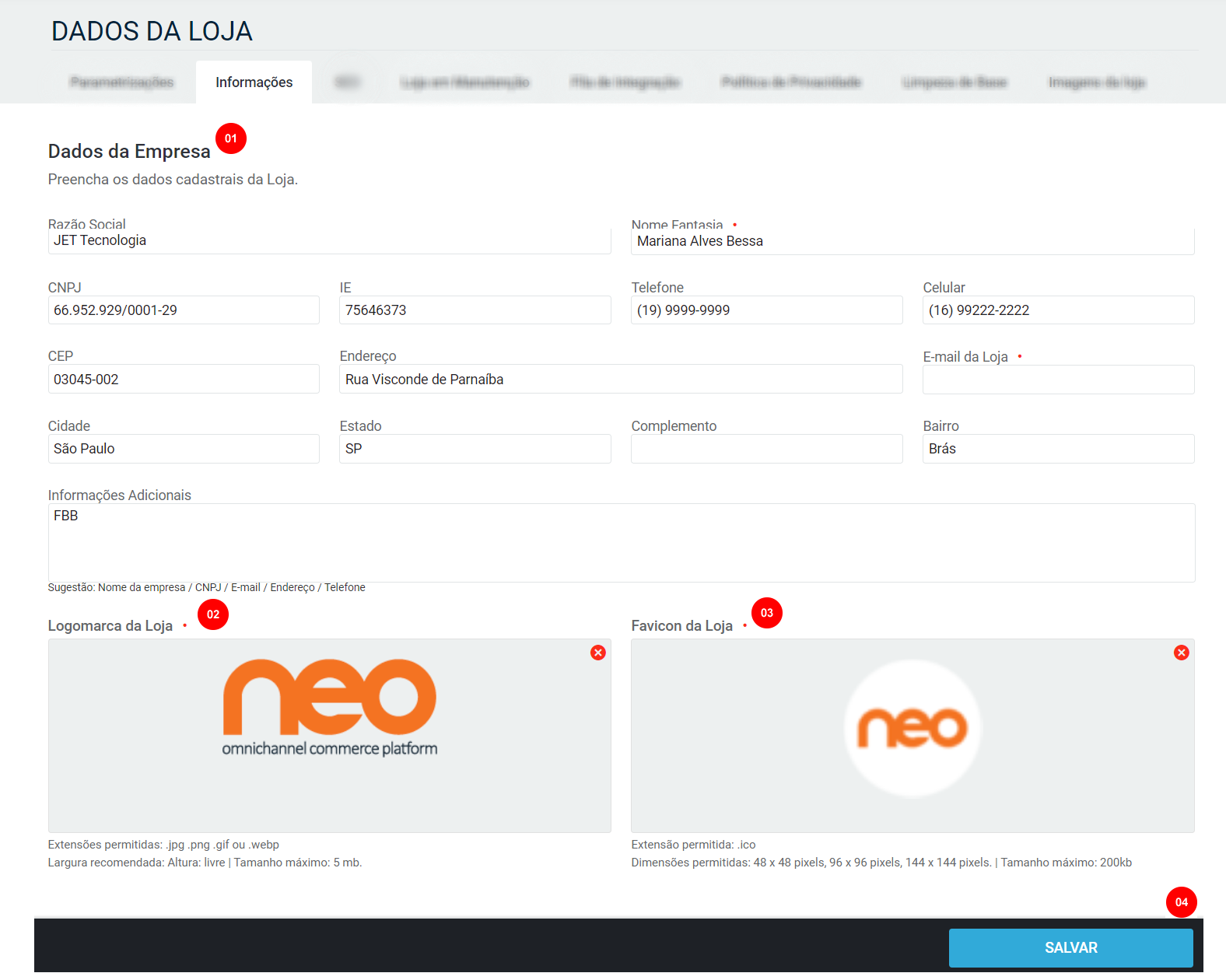
Imagem 2 – Dados da loja: Informações
RESPONSÁVEL
1– Dados da empresa: Neste local, você deverá preencher as seguintes informações a respeito de sua empresa: Razão social, nome fantasia, CNPJ, IE, telefone, celular, CEP, endereço, e-mail da loja, cidade, estado, complemento bairro e informações adicionais.
Importante: Em Informações adicionais você poderá inserir a mensagem que será exibida no rodapé da loja. É recomendado utilizar esse campo para adicionar informações necessárias na loja como por exemplo: Nome da empresa / CNPJ / E-mail / Endereço / Telefone. Estas informações básicas são obrigatórias de acordo com o decreto nº 7.962 de 15 de março de 2013 ( http://www.planalto.gov.br/ccivil_03/_Ato2011-2014/2013/Decreto/D7962.htm )
2 – Logomarca da loja: ao clicar nesse campo, exibirá a janela para escolher uma imagem a partir da galeria de imagens do computador, e a imagem escolhida será atualizada e enviada nos e-mails transacionais da loja. Serão aceitas imagens nos formatos .JPG, .PNG e .GIF
3 – Favicon da loja: ao clicar nesse campo, exibirá a janela para escolher uma imagem de favicon a partir da galeria de imagens do computador e a imagem escolhida será será exibida na aba do navegador e também auxiliará no ranqueamento dos buscadores. Serão aceitas imagens no formato .ico
4 – Salvar: opção para salvar as alterações realizadas.
SEO
Na aba SEO é possível adicionar e alterar informações referentes ao SEO da loja.

Imagem 3 – SEO
1 – Title: Nesse campo deverá ser informado o título de sua página em HTML.
2 – Meta Description: Nesse campo deve ser inserido a meta description que é uma tag de marcação onde indica à ferramenta de busca um “mini-resumo” sobre a página no Google.
3 – Meta Keywords: Nesse campo deve ser inserido as palavras-chave da loja virtual que irá compor um grupo de palavras principais ou sinônimas, que servirão para facilitar indexação dos robôs nos mecanismos de busca.
4 – Sitemap: Nesse campo deve carregar o sitemap que é um arquivo no qual é possível listar as páginas do seu site para informar o Google e os outros mecanismos de pesquisa sobre a organização do conteúdo do site.
5 – Robot: Nesse campo deve ser inserido o robots.txt é um arquivo no formato .txt (bloco de notas) que controla qual informação de um site deve ou não deve ser indexada pelos sites de busca.
6– Salvar: Opção para salvar as alterações realizadas.
Loja em manutenção
Nessa aba é possível customizar e ativar uma página de manutenção para a loja.

Imagem 4 – Loja em manutenção
1 – Status: Nesse campo deverá ser informado se o sistema exibirá a página de manutenção da loja (selecionar a opção Ativo) ou não (selecionar a opção Inativo).
2 – Campo de texto: Nesse campo será possível customizar a mensagem exibida para a página de manutenção, é possível inserir textos, imagens ou editar o próprio código em HTML e CSS.
3 – IP’s com acesso a loja: Cadastre os IP’s que poderão visualizar a loja enquanto a mesma estiver com a configuração Loja em Manutenção com status Ativo.
4 – Excluir: Opção para excluir os IP’s liberados no para acesso ao ambiente de manutenção.
5 – Salvar: Opção para salvar as alterações realizadas.
Fila de integração

Imagem 5 – Filas de integração
Política de Privacidade
Nesta aba, você deverá definir a Política de Privacidade da sua loja e sua exibição para seus clientes.

Imagem 6 – Política de Privacidade
Preparamos um tutorial especifico para a ferramenta Política de Privacidade. Confira aqui!
